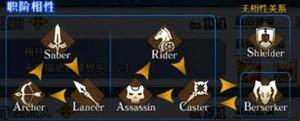苹果电脑上安装新的mac os x el capitan(10.11)教程

在本教程中,我们给出非常具体的说明,在Mac上安装Mac OS X 10.11 El Capitan,以便创建新的操作系统。
步骤1:创建os x el capitan U盘安装程序。
步骤2:将可启动U盘插入Mac,然后按电源键后,按住OPTION键,进入启动选项屏幕。 选择“安装OS X El Capitan”。
步骤3:从OS X Utilities屏幕选择磁盘工具。
步骤4:选择Mac驱动程序通常命名为Macintosh HD,然后单击删除按钮。
步骤5:它可以命名Mac驱动程序或只是保留原始名称在Macintosh HD。 必须在格式下选择OS X扩展(日志)**。 接下来,单击删除按钮。
步骤6:我们现在可以退出磁盘工具,返回到OS X Utilities屏幕,然后选择安装OS X.
步骤7:从现在开始,只需按照屏幕上的安装说明,就可以完成了!
也可以查看我们的:如何从macOS Sierra降级到os x el capitan
以上是 苹果电脑上安装新的mac os x el capitan(10.11)教程 的全部内容, 来源链接: utcz.com/wiki/666527.html